Solusi permasalahan komputer yang ingin kita bahas lagi adalah cara mengatasi error machine_check_exception.
Kondisi seperti ini mengarahkan para pengguna pada situasi layar Blue Screen of Death.
Yang artinya sistem dalam device mencegah perintah ketika proses booting masuk ke dalam desktop, karena terindikasi sedang terjadi masalah alias PC sedang tidak baik-baik saja.
Bagi mereka yang sudah terbiasa dengan tampilan BSOD akan tampak santai menghadapi situasi tersebut, karena paling tidak mereka tahu bagaimana solusi untuk merestart device dengan tombol navigasi yang tersedia di sana.
Dan bagaimana untuk sebaliknya? Orang awam tentu sangat bingung menyikapi kondisi ini saat tiba-tiba layar laptop atau PC mereka mendadak biru dengan isi notifikasi error yang mengkhawatirkan.
Alhasil banyak dari mereka yang kemudian mengambil sikap dengan menginstall ulang software untuk mempersingkat waktu menyelesaikan problem.
Perlu kalian ketahui, sebenarnya masih ada cara mengatasi error machine_check_exception yang bisa kamu lakukan sendiri dengan mudah. Tutorial ini akan kami bahas di segmen penjelasan berikut.
Penyebab Error Machine_Check_Exception
Sebenarnya apa yang terjadi dengan device kita? Apa penyebab munculnya kode Error Machine_Check_Exception?
Berdasarkan diagnosa hasil penyebab dari problem Error Machine_Check_Exception ini adalah sistem menangkap indikasi terjadi masalah pada bagian hardware PC.
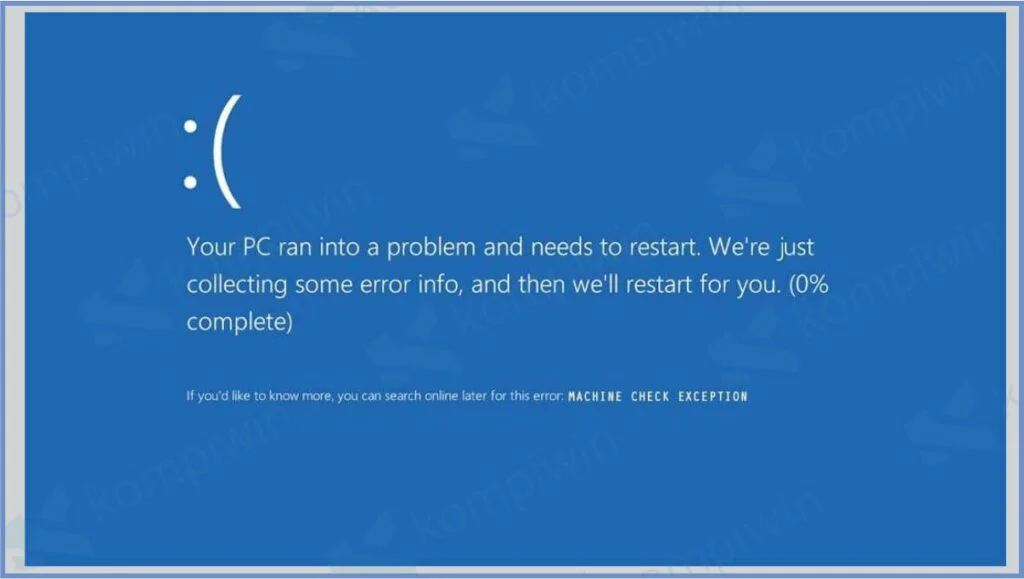
Bisa disebabkan karena kerusakan RAM, kerusakan prosesor, perangkat didalam PC terlalu panas, kerusakan pada hardisk dan bahkan bisa karena softwarenya juga.
Rata-rata kasus seperti ini belum sampai menyerang perangkat hardware seperti yang kita sebutkan di atas, melainkan error terletak pada software seperti driver Intel yang bermasalah.
Untuk itu kita langsung saja ke pembahasan pemecahan solusi.
[powerkit_separator style=”dotted” height=”3″]
Cara Mengatasi Error Machine_Check_Exception
Cara 1 : Update Drivers
Seperti yang kita sebutkan diatas, permasalahan tidak hanya timbul karena perangkat keras yang mengalami kerusakan.
Tetapi bisa juga karena software internal seperti divers yang kadaluarsa atau error dapat memicu munculnya Machine_Check_Exception.
- Silahkan ketuk tombol start.
- Ketik di kotak pencarian Device Manager.
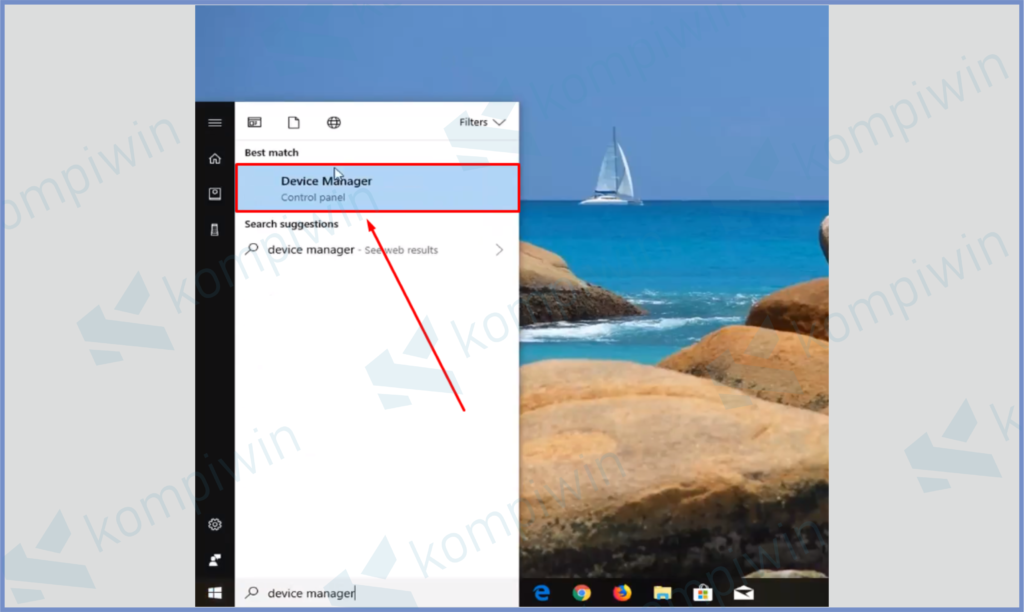
- Buka programnya.
- Setelah itu kamu bisa klik dropdown atau panah disamping drivers Display adapters.
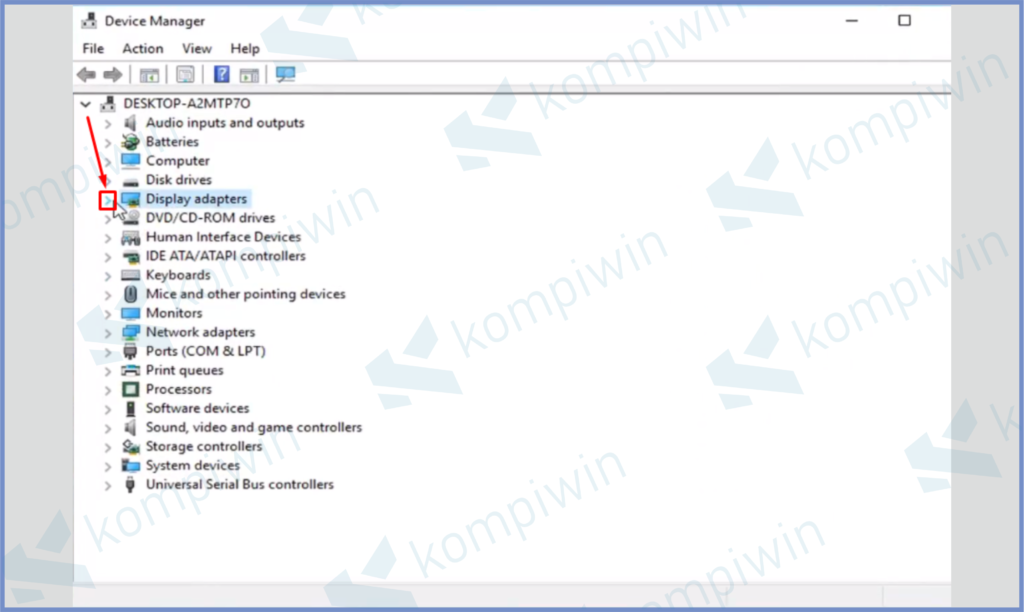
- Setelah muncul menu dropdown, klik kanan drivernya dan pilih Properties.
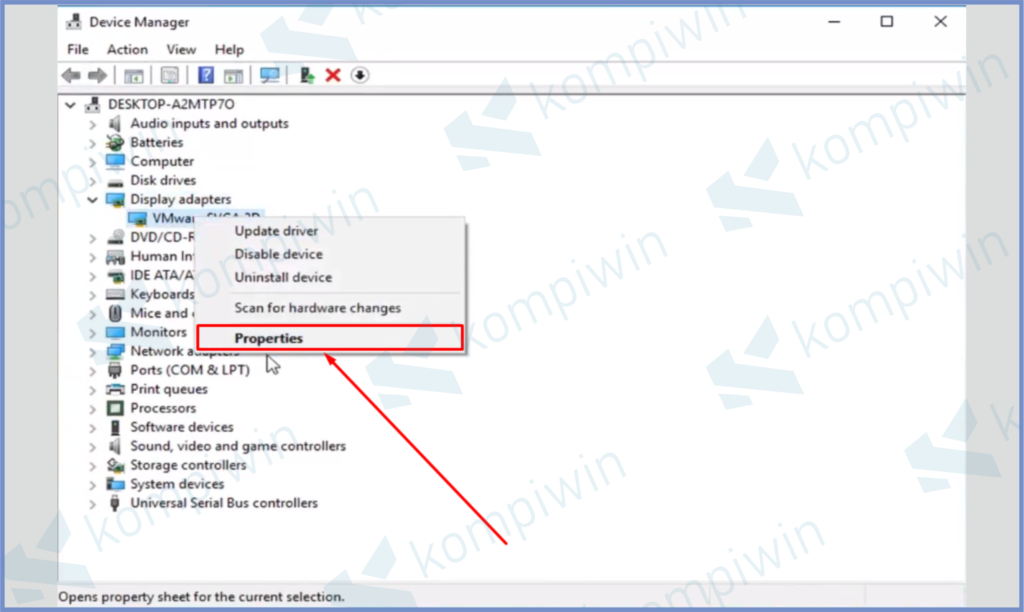
- Arahkan ke menu Driver tab, dan silahkan pencet tombol Update Driver.
- Nanti kamu bisa pilih search automatic untuk update drivernya.
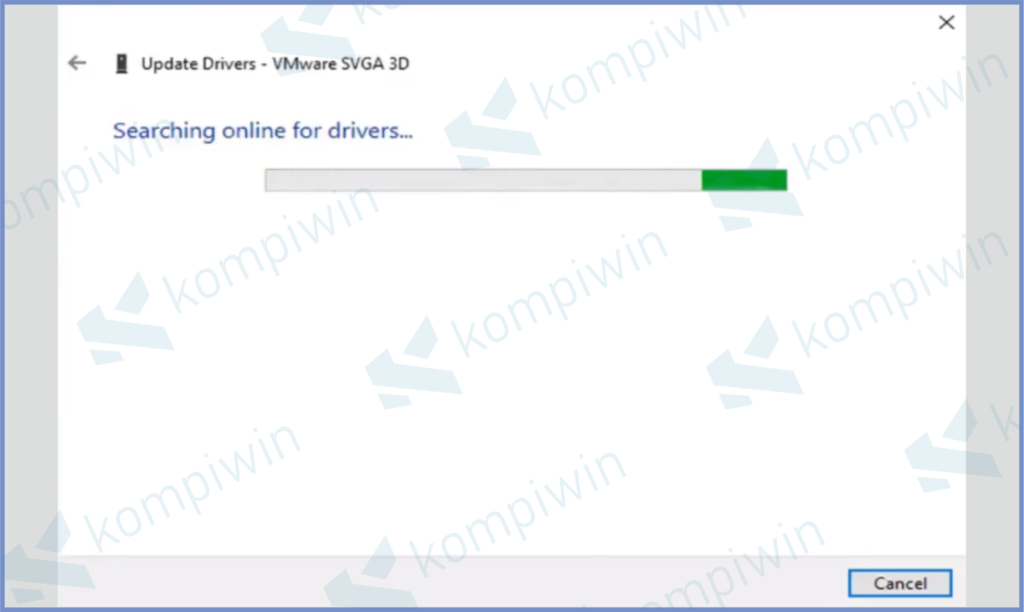
- Tunggu sampai prosesnya selesai.
[powerkit_separator style=”dashed” height=”3″]
Cara 2 : Windows Update
Langkah praktis yang sebenarnya dapat menyelesaikan segala permasalahan internal PC. Terkadang hanya perlu dengan cara update software Windows 10 ke versi yang paling baru.
Karena dengan cara ini, perangkat dapat melakukan self healing dari perbaikan sistem pada bug dan mengoptimalkan sistem yang kompatibel.
- Ketuk tombol start.
- Klik icon gear atau icon pengaturan.
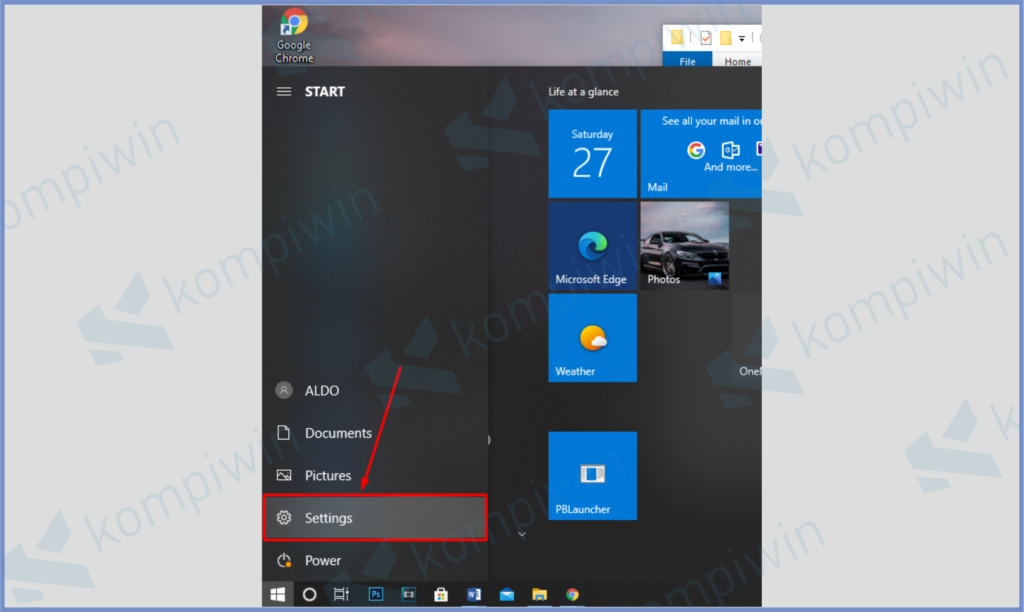
- Setelah muncul jendela Settings, pencet kotak Update & Security.
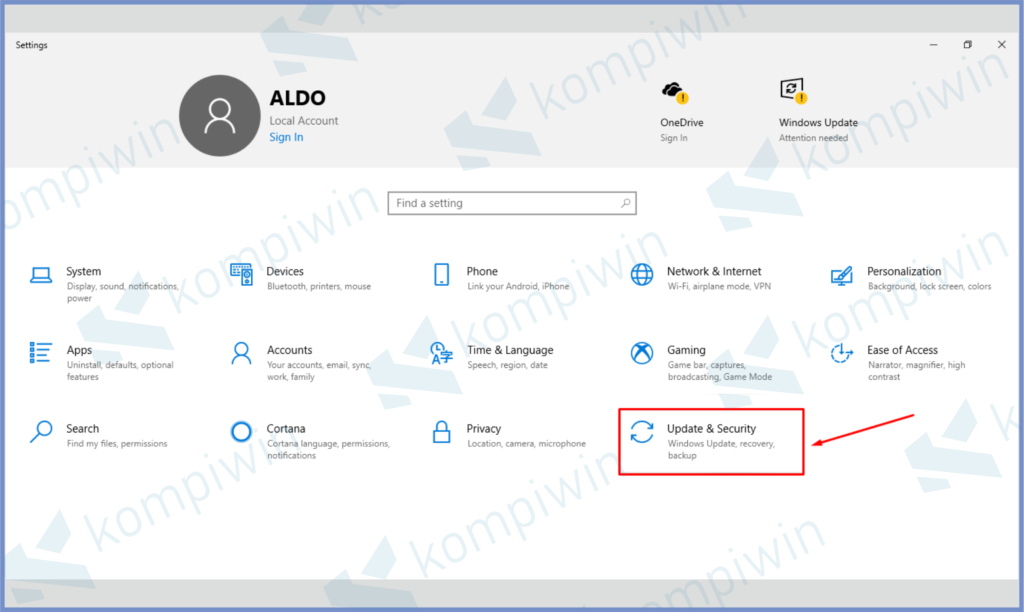
- arahkan ke bagian menu tab Windows Update.
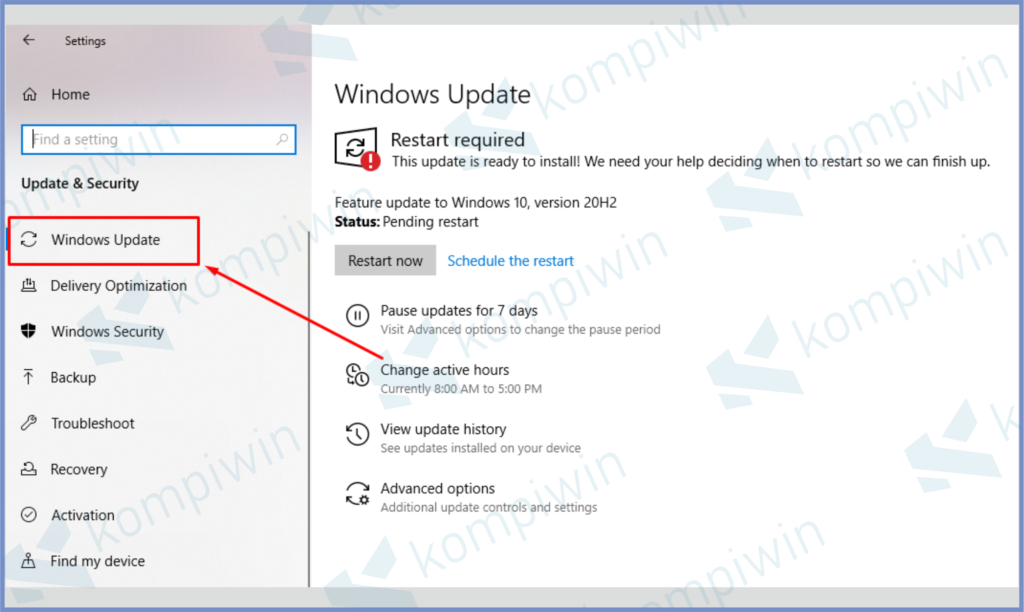
- Silahkan ketuk tombol Check for update.
- Tunggu beberapa saat sampai Windows berhasil mendeteksi versi terbaru dari sistem OS PC kamu.
- Sebenarnya jika perangkat selalu terhubung dengan Wifi, maka windows secara otomatis akan mengunduh file update dan menjadwalkan pembaruan secara rutin.
[powerkit_separator style=”dashed” height=”3″]
Cara 3 : Jalankan SFC dan DISM Command
Cara mengatasi error machine_check_exception berikutnya bisa dengan menjalankan perintah di dalam program powershell.
- Ketuk icon Start.
- Masukan keyword Powershell, jalankan lewat Run as administrator.
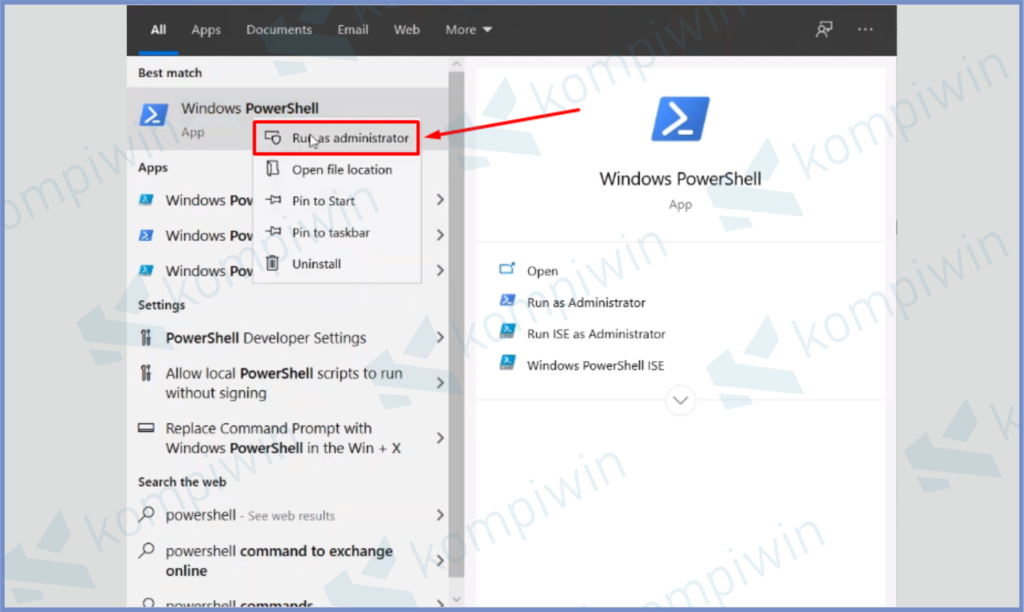
- Setelah terbuka masukan perintah dism.exe /Online /Cleanup-image /Restorehealth.
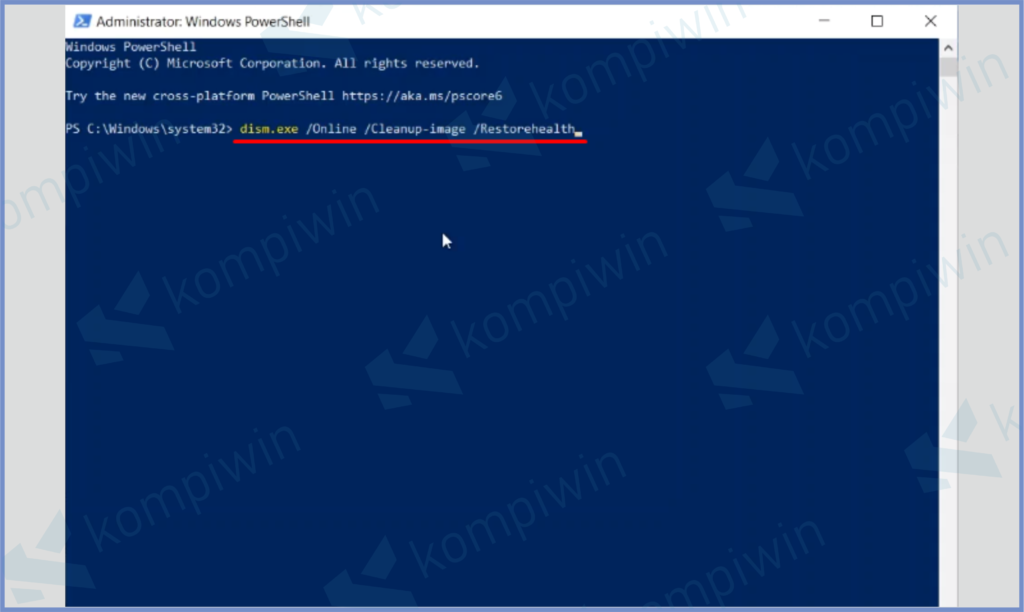
- Kemudian tekan Enter.
- Tunggu sampai selesai, nanti restart PC kamu.
- Setelah hidup buka lagi Powershell dan jalankan perintah sfc /scannow.
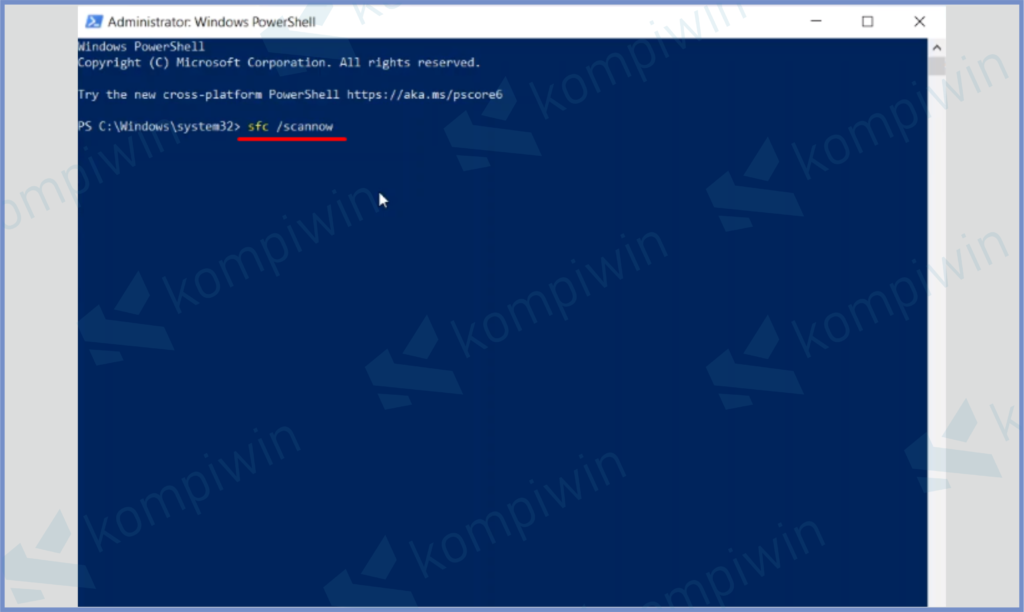
- Selamat mencoba.
[powerkit_separator style=”dashed” height=”3″]
Cara 4 : Update BIOS Paling Baru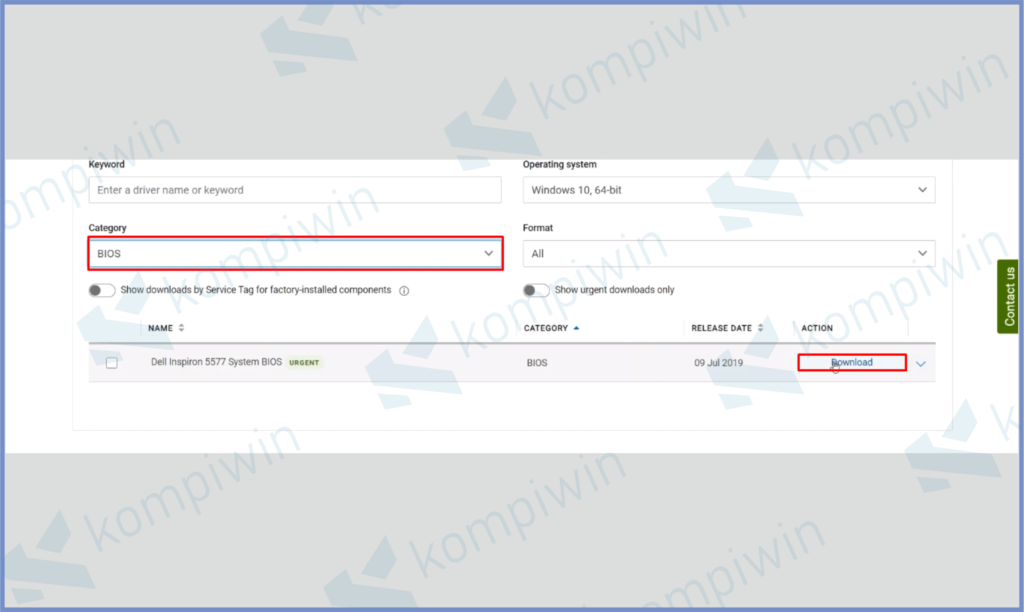
Update BIOS motherboard ini biasanya dapat kamu temukan di website merk laptop masing-masing. Misalnya laptop milikmu Dell, pengguna bisa kunjungi website Dell Support untuk mencari file BIOS disana.
Nanti ubah bagian kategori driver update menjadi BIOS. Website akan secara otomatis menunjukkan file versi terbaru untuk BIOS ini.
Terakhir tinggal tekan tombol Download. Untuk menginstall pastikan kondisi baterai penuh atau tercolok dengan charger. Lepaskan semua koneksi seperti kabel printer, flashdisk dan jack audio demi kelancaran instalasi.
[powerkit_separator style=”double” height=”3″]
Akhir Kata
Kurang lebih seperti itulah cara mengatasi error machine_check_exception, pilih salah satu cara yang paling efektif, jika satu tidak berhasil silakan pilih cara yang lainnya. Semoga bermanfaat.




